|
Possiamo cominciare

1. Apri un'immagine trasparente di 1050 x 750 pixels
2. Attiva lo strumento
 e riempi il livello con il colore di primo piano n.ro 1
e riempi il livello con il colore di primo piano n.ro 1
Tavolozza dei colori - apri il motivo "neige" così
configurato:
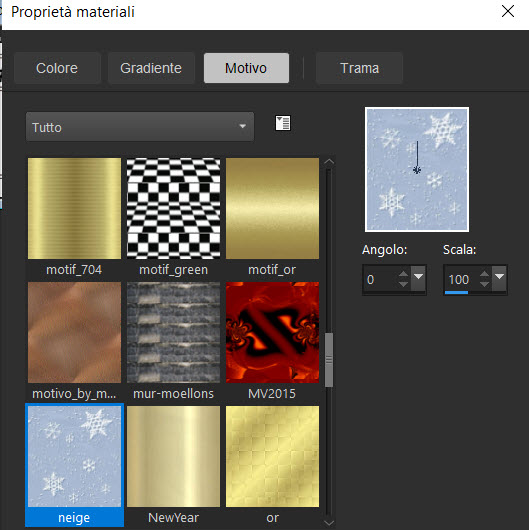
3. Livelli>Nuovo livello raster
4. Attiva lo strumento Riempimento
(f) e riempi il livello con il motivo
5. Tavolozza dei livelli - cambia
la modalità di miscelatura di questo livello in
Sovrapponi
6. Effetti>Effetti 3D<Sfalsa ombra
1/1/50/2 in nero
7. Livelli>Unisci>Unisci giù
8. Nella tavolozza riporta i colori
1 e 2
- Prepara un gradiente di primo
piano - stile Radiale - così configurato:
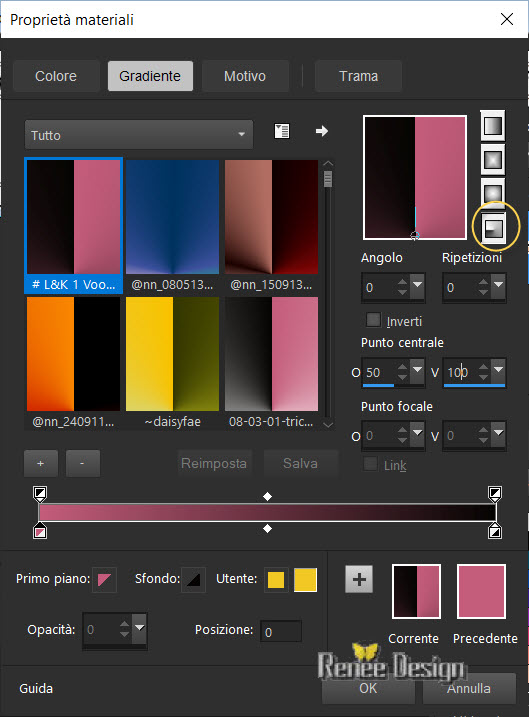
8. Livelli>Nuovo livello
9. Attiva lo strumento Selezione>selezione
personalizzata

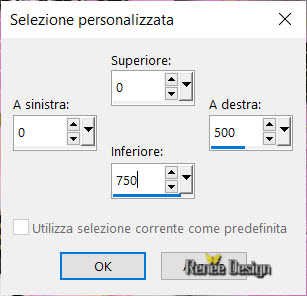
10. Attiva lo strumento Riempimento
- opacità a 70 e riempi la
selezione con il gradiente
11. Effetti>Effetti di
trama>Veneziana - in bianco

12. Effetti>Plugin>Alien Skin Eye
Candy 5>Impact>Drop Shadow Blury per default

13. Livelli>Nuovo livello raster
14. Selezione>selezione
personalizzata
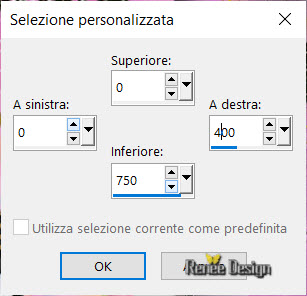
15. Attiva lo strumento Riempimento
(f) - opacità a 70 - e
riempi la selezione con il gradiente
16. Effetti>Plugin>Alien Skin Eye
Candy 5>Impact>Drop Shadow Blury per default

17. Tavolozza dei livelli - cambia
la modalità di miscelatura di questo livello in
Moltiplica
18. Livelli>Unisci>Unisci giù
19. Effetti>Effetti immagine>Motivo
unico - per default
20. Tavolozza dei livelli - cambia
la modalità di miscelatura di questo livello in Luce
netta - diminuisci l'opacità a 81
- Tavolozza dei colori - imposta il
colore n.ro 4 in primo piano con e come sfondo il bianco
- Prepara un gradiente di primo piano - stile Lineare -
così configurato:
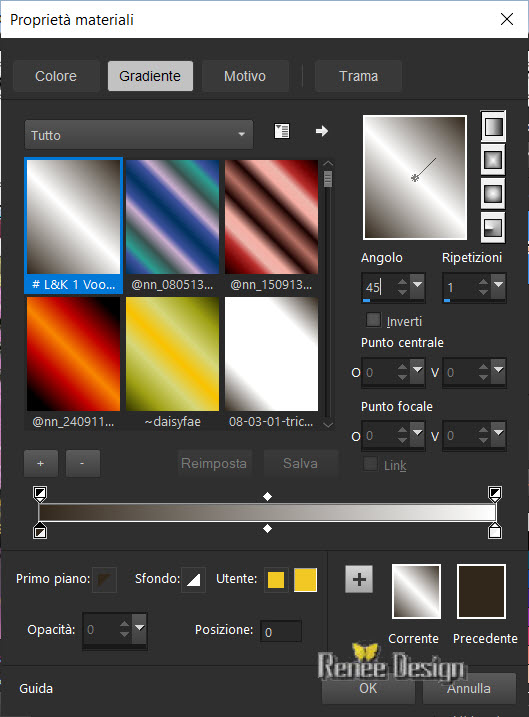
21. Livelli>Nuovo livello raster
22. Attiva lo strumento Riempimento
(f) - opacità a 100 - e riempi il livello con il
gradiente
23. Apri
la maschera
‘’ aditascreations_mask_37.jpg’’
ed iconizzala
. Torna al tuo lavoro
. Livelli>Nuovo livello
maschera>da immagine
. Scorrendo il menù della
finestra che si apre, cerca e carica la maschera appena
aperta
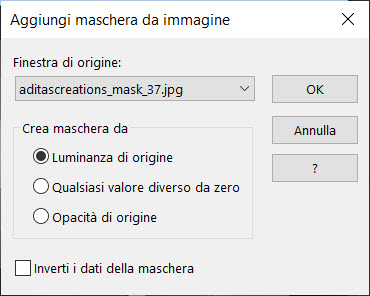
- Livelli>Unisci>Unisci gruppo
24. Effetti>Plugin>Xero>Fritillary
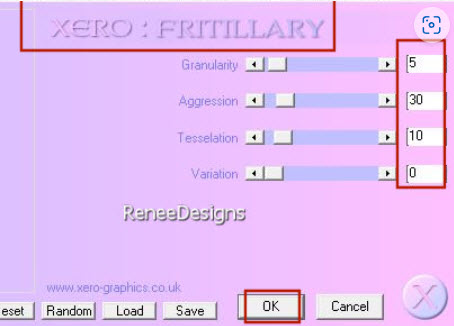
- Ripeti questo filtro
25, Effetti>Plugin>FM Tile Tools>Blend
Emboss per default
26. Effetti>Effetti 3D<Sfalsa
ombra 4/-5/72/14 colore n.ro 1
27. Effetti>Plugin>oppure in
I.C.NET Software >Filter Unlimited 2.0>Two Moon>Balloons...
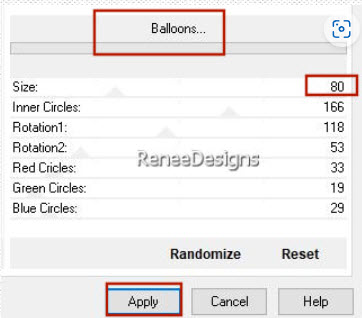
- Rimani posizionato sul livello
Gruppo - Raster 3
28.
Selezioni>Carica/salva selezione>Carica selezione da
disco - Cerca e carica la selezione "BA-2023"
29. Selezioni>Innalza selezione
a livello
30. Effetti>Plugin>Flaming Pear>Flexify
2
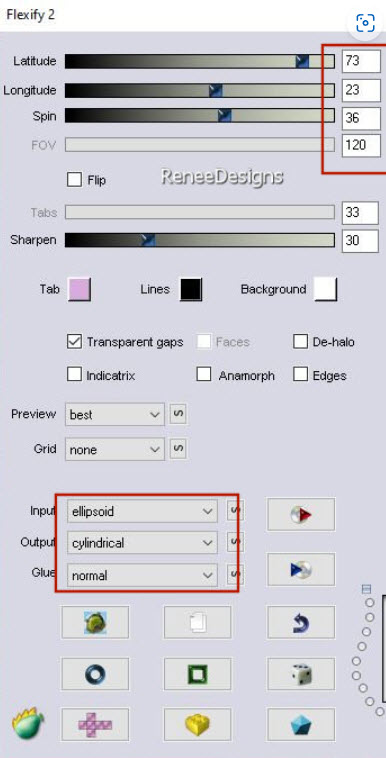
31. Effetti>Effetti
bordo>Aumenta
32. Effetti>Plugin>oppure in
I.C.NET Software >Filter Unlimited 2.0> &<BKg
Designer sf10 II> - Guidelines 106/6/128
33. Effetti>Effetti bordo>Aumenta
34. Effetti>Effetti 3D>Pulsante - colore n.ro 1
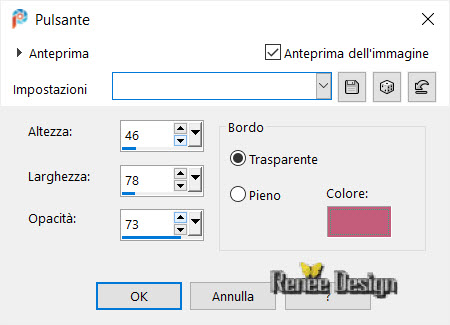
35. Tavolozza dei livelli -
cambia la modalità di miscelatura di questo livello in
Luce netta

36. Effetti>Effetti 3D<Sfalsa
ombra -5/57/50/25 in nero
37. Per attenuare il bordo
dell'ovale attiva lo strumento
 ,
così configurato: ,
così configurato:

passando con piccoli clics su
tutto il bordo dell'ovale, così:

38.
Livelli>Nuovo livello raster
39.
Selezioni>Carica/salva
selezione>Carica selezione da disco - Cerca e carica la
selezione "BA-2023-1"
40. Effetti>Effetti 3D>Ritaglio
- colori: nero e n.ro 1

41. Effetti>Plugin>oppure in
I.C.NET Software >Filter Unlimited 2.0>Italian
Editors Effect>Disturbo con dissolvenza sui Bordi a
255/94
42. Effetti>Plugin>Alien Skin>Eye Candy 5>Impact>Extrude
- colore n.ro 1
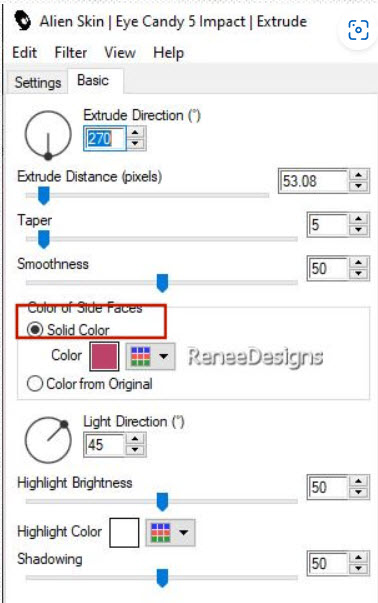
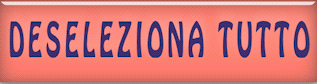
43. Apri il tube
‘’Renee-TUBES-Bonne-Annee-2023- Plot’’
- Modifica>Copia - torna al tuo lavoro ed incolla come
nuovo livello
44.
Attiva lo strumento
 ed
imposta i seguenti valori di posizionamento: ed
imposta i seguenti valori di posizionamento:
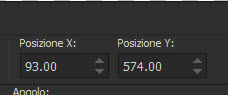 93/574
93/574
Premi "M" per disattivare la
funzione
45. Livelli>Duplica
46. Immagine>Rifletti
orizzontalmente
47. Livelli>Unisci>Unisci giù
48. Effetti>Effetti 3D>Sfalsa
ombra 57/0/50/25 colore n.ro 1
49.
Livelli>Nuovo
livello raster
50.
Selezioni>Carica/salva selezione>Carica selezione da
disco - Cerca e carica la selezione "BA-2023-2"
51. Attiva lo
strumento Riempimento (f) e riempi la selezione con il
bianco 2 clics
52. Tavolozza dei livelli -
cambia la modalità di miscelatura di questo livello in
Filtra
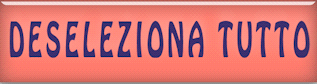
53.
Livelli>Nuovo livello raster
54.
Selezioni>Carica/salva selezione>Carica selezione da
disco - Cerca e carica la selezione "BA-2023-3"
55Attiva lo strumento
Riempimento (f) e riempi la selezione con il
gradiente
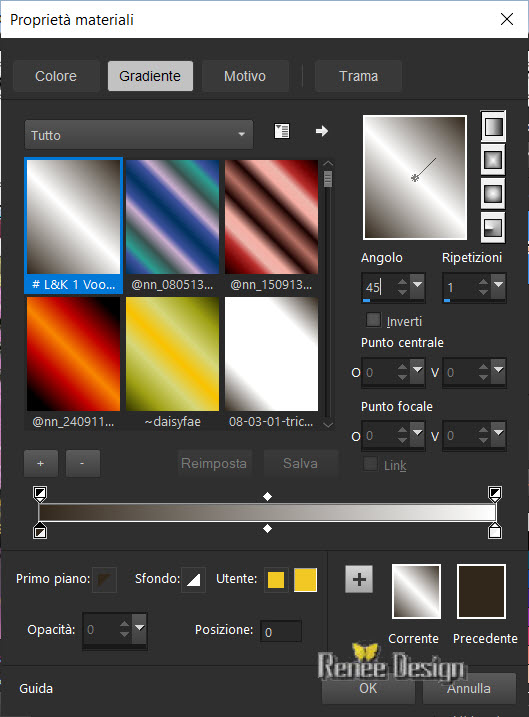
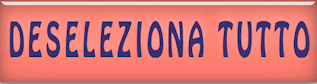
56. Effetti>Effetti 3D>Sfalsa
ombra 1/1/100/1 in nero
57. Apri il tube
‘’Renee-TUBES-Bonne-Annee-2023-lune’’
- Modifica>Copia - torna al tuo lavoro ed incolla come
nuovo livello
- Posiziona a tuo gusto
58. Apri il tube
‘’Renee-TUBES-Bonne-Annee-2023-lampadaire.pspimage’’
- Se desideri modificare il tube, i livelli non sono
uniti
- se invece lo lasci così com'è: Livelli>Unisci>Unisci
visibile
- Modifica>Copia - torna al tuo
lavoro ed incolla come nuovo livello
- Posiziona correttamente
59. Effetti>Plugin>Alien Skin Eye
Candy 5>Impact>Perspective Shadow - Preset
‘’Renee-BA2023-Shadow’’
- Se non desideri creare i tuoi gnomi:
- Apri il tube
‘’Renee-TUBES-Bonne-Annee-2023 – lutins’’
- Incolla a tuo gusto sul tuo lavoro 2 gnomi e passa
alla linea 92
- Se invece desideri creare i tuoi gnomi:
Metti da parte questo lavoro
60. Apri un'immagine trasparente di 600 x 600 pixels
- Tavolozza dei colori: imposta
in primo piano il colore n.ro 5 e come sfondo il colore
n.ro 6 (nero)
- Avendo più
selezioni potrai liberamente scegliere i colori per il
tuo personaggio
61.
Livelli>Nuovo livello raster
62.
Selezioni>Carica/salva selezione>Carica selezione da
disco - Cerca e carica la selezione "BA-2023-4"
63. Attiva lo
strumento Riempimento (f) e riempi la selezione con il
nero
64.
Livelli>Nuovo livello raster
65.
Selezioni>Carica/salva selezione>Carica selezione da
disco - Cerca e carica la selezione "BA-2023-5"
66. Attiva lo
strumento Riempimento (f) e riempi la selezione con il
nero
67.
Livelli>Nuovo livello raster
68.
Selezioni>Carica/salva selezione>Carica selezione da
disco - Cerca e carica la selezione "BA-2023-6"
69. Attiva lo
strumento Riempimento (f) e riempi la selezione con il
nero
70.
Livelli>Nuovo livello raster
71.
Selezioni>Carica/salva selezione>Carica selezione da
disco - Cerca e carica la selezione "BA-2023-7"
72. Attiva lo
strumento Riempimento (f) e riempi la selezione con il
bianco
73.
Livelli>Nuovo livello raster
74.
Selezioni>Carica/salva selezione>Carica selezione da
disco - Cerca e carica la selezione "BA-2023-8"
75. Attiva lo
strumento Riempimento (f) e riempi la selezione con il
nero
76.
Livelli>Nuovo livello raster
77.
Selezioni>Carica/salva selezione>Carica selezione da
disco - Cerca e carica la selezione "BA-2023-9"
78. Attiva lo
strumento Riempimento (f) e riempi la selezione con il
colore n.ro 1
79.
Livelli>Nuovo livello raster
80.
Selezioni>Carica/salva selezione>Carica selezione da
disco - Cerca e carica la selezione "BA-2023-10"
81. Attiva lo
strumento Riempimento (f) e riempi la selezione con il
colore n.ro 5
82.
Livelli>Nuovo livello raster
83.
Selezioni>Carica/salva selezione>Carica selezione da
disco - Cerca e carica la selezione "BA-2023-11"
84. Attiva lo
strumento Riempimento (f) e riempi la selezione con il
colore n.ro 5
85.
Livelli>Nuovo livello raster
86.
Selezioni>Carica/salva selezione>Carica selezione da
disco - Cerca e carica la selezione "BA-2023-12"
87. Attiva lo
strumento Riempimento (f) e riempi la selezione con il
colore n.ro 7
88.
Livelli>Nuovo livello raster
89.
Selezioni>Carica/salva selezione>Carica selezione da
disco - Cerca e carica nuovamente la
selezione "BA-2023-4"
90. Attiva lo
strumento Riempimento (f) e riempi la selezione con il
nero
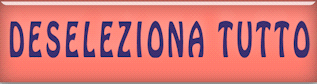
91. Con il font allegato scrivi
sulla busta un testo a tua scelta
(nel materiale ho allegato 2
testi)
- Tutto è ben posizionato
92. Livelli>Unisci>Unisci
visibile
- Immagine>Ridimensiona a 57%
- Modifica>Copia
- Attiva il lavoro che avevamo
lasciato da parte
93. Modifica>Incolla come nuovo
livello e posiziona correttamente
94. Incolla un altro tube a tuo
gusto
95. Apri il tube
’’ Renee-Tubes-Texte’’
- Modifica>Copia -
torna al tuo lavoro ed incolla come nuovo livello
- Posiziona correttamente
96. Livelli>Unisci>Unisci tutto
97. Immagine>Aggiungi bordatura - 1
pixel in nero
MODIFICA>COPIA
98. Apri il tube della cornice
- Incolla nella selezione
l'immagine in memoria
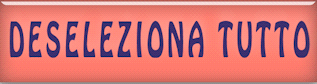
- Incolla il mio watermark
- Immagine>Ridimensiona a 85%

Il
tutorial è terminato
Spero abbiate gradito eseguirlo
Grazie
Renée
Scritto il 22 novembre 2022
pubblicato
nel 2022
*
Ogni somiglianza con una lezione esistente è una pura
coincidenza
*
Non dimenticate di ringraziare i tubeurs e le
traduttrici che lavorano con e per noi.
Grazie
|